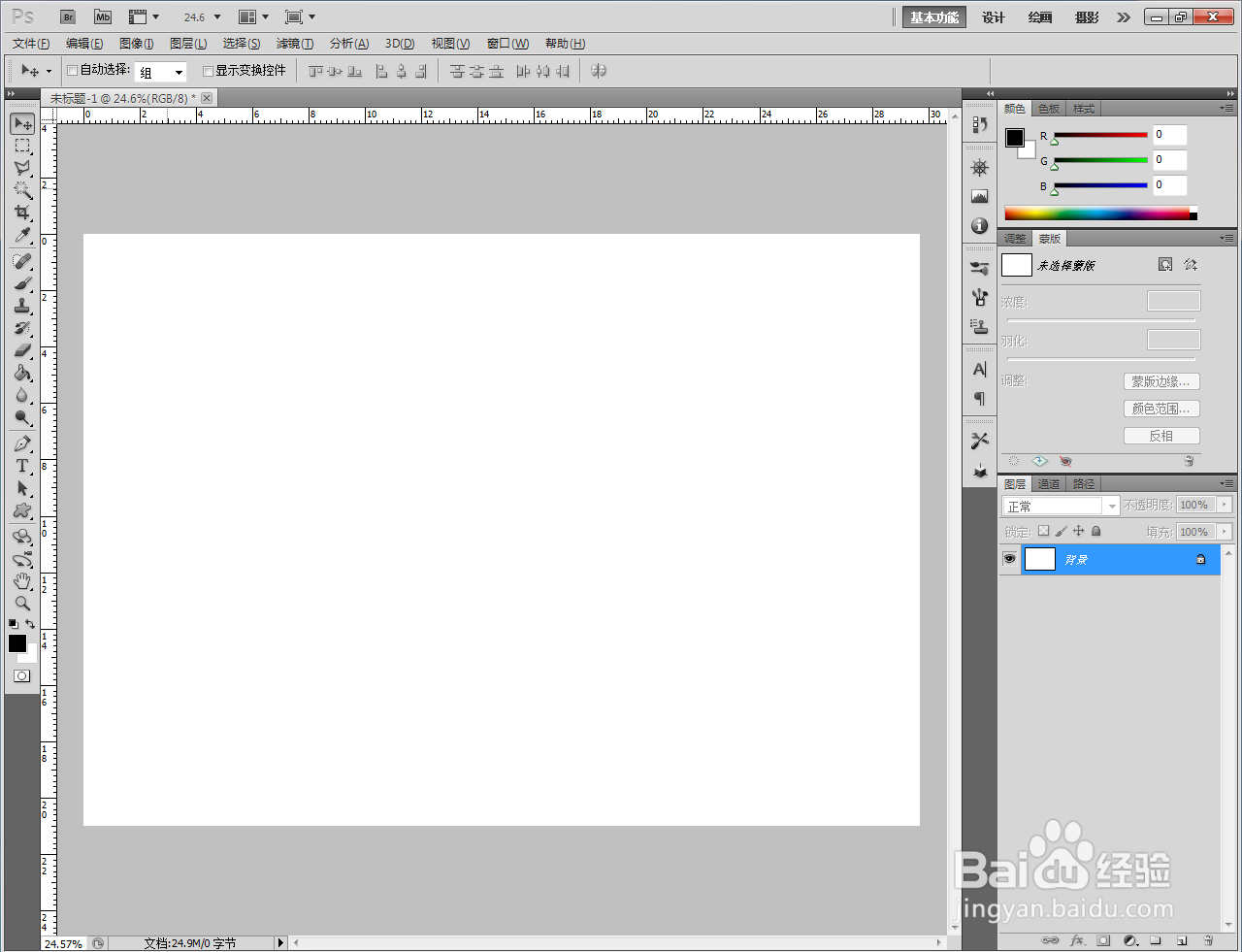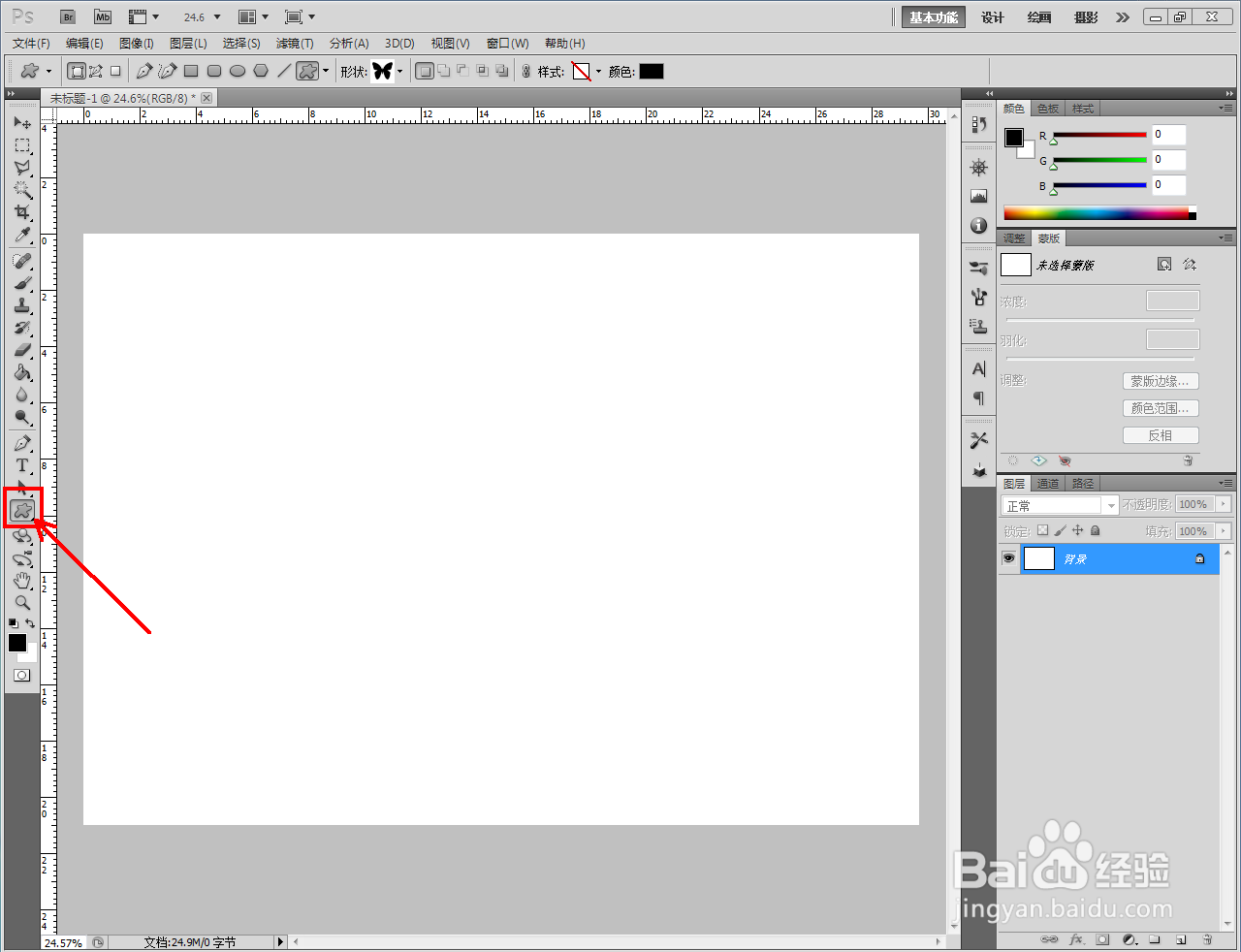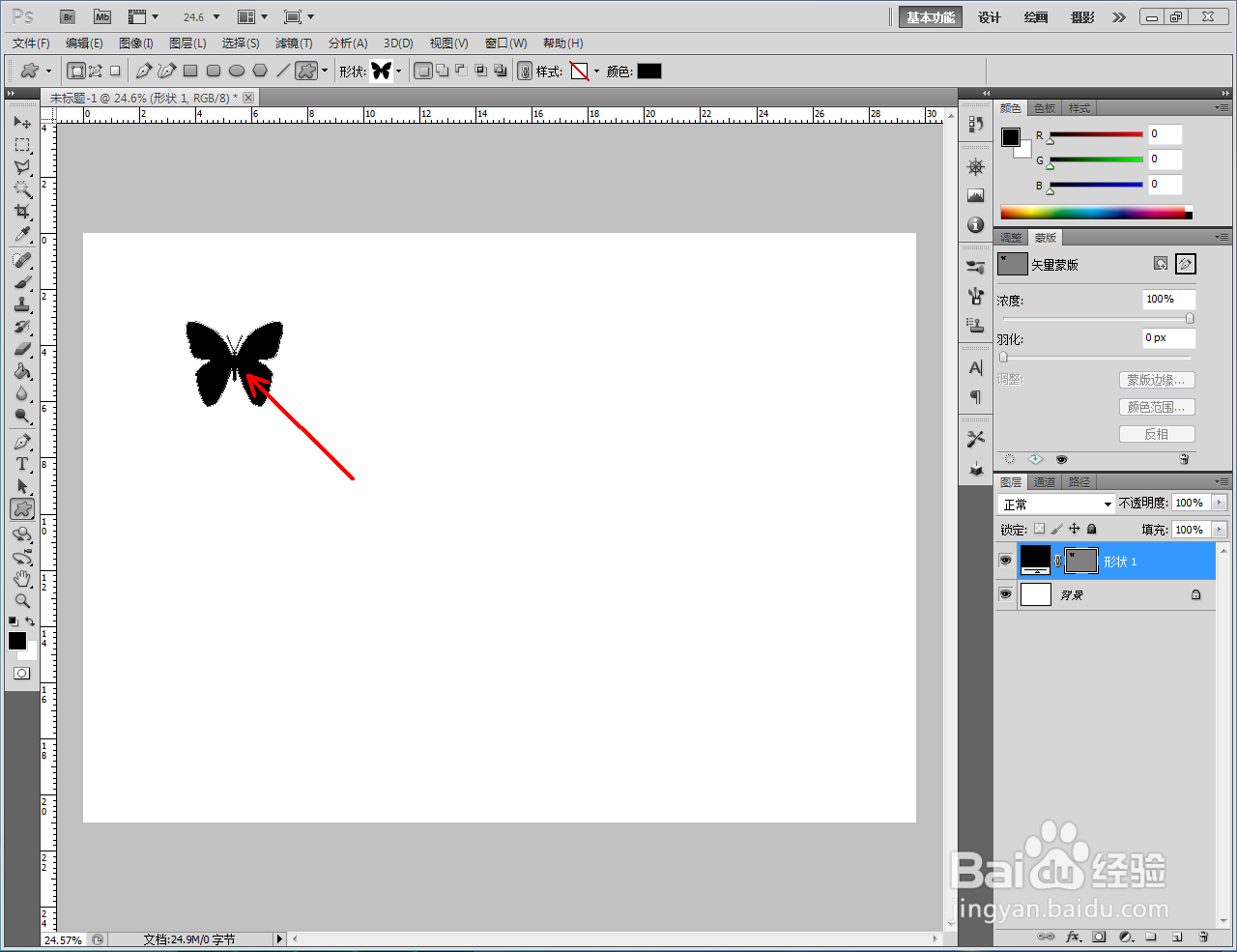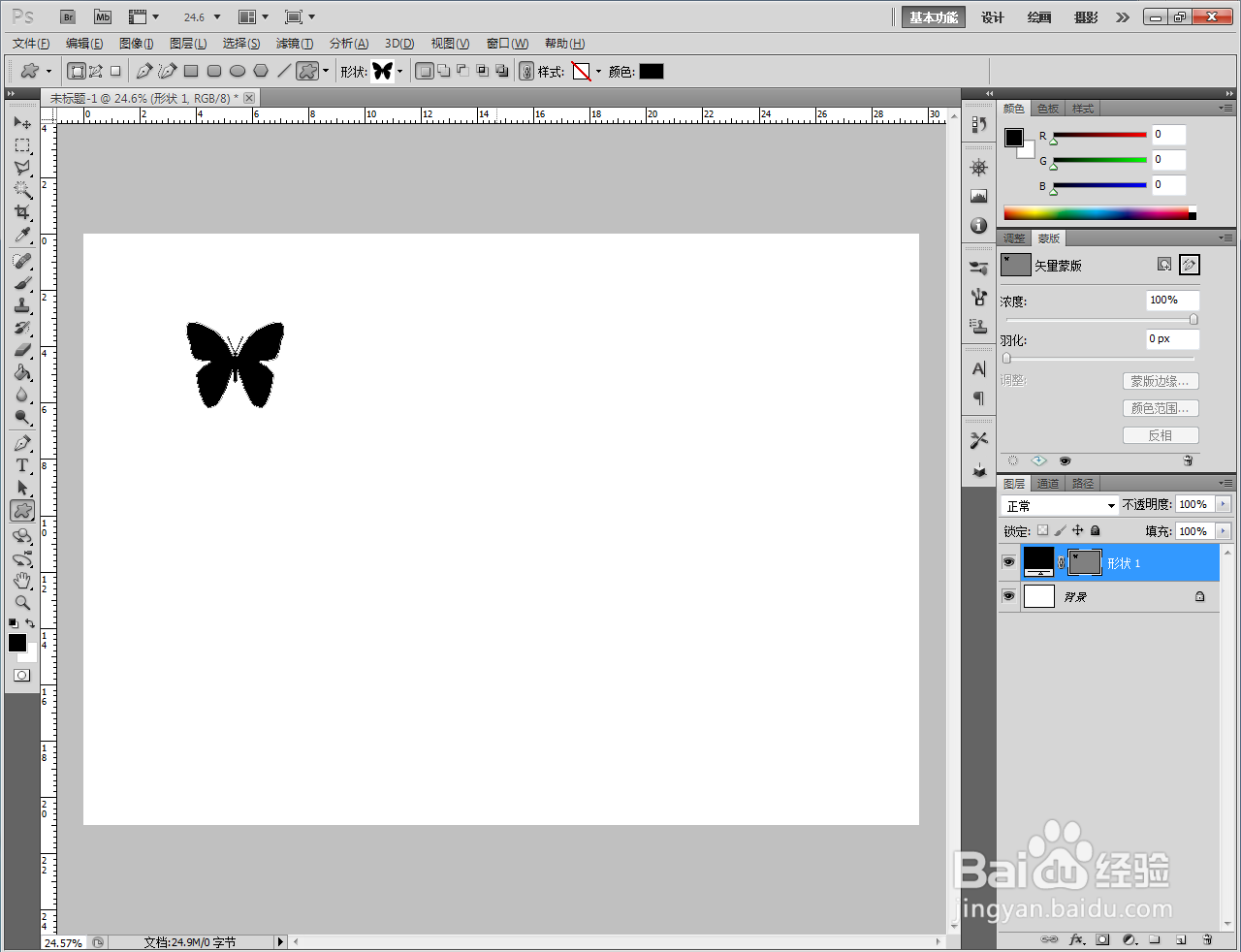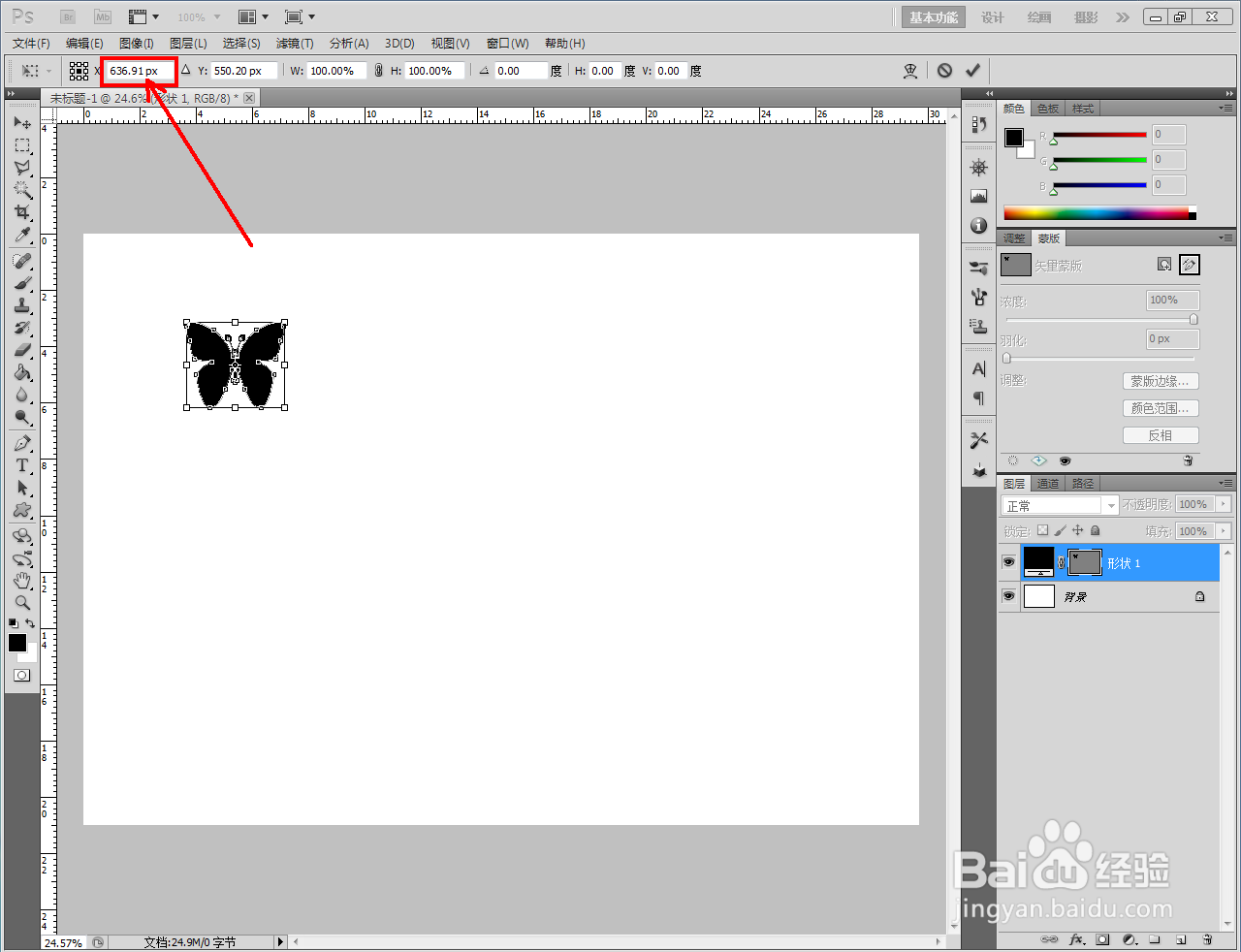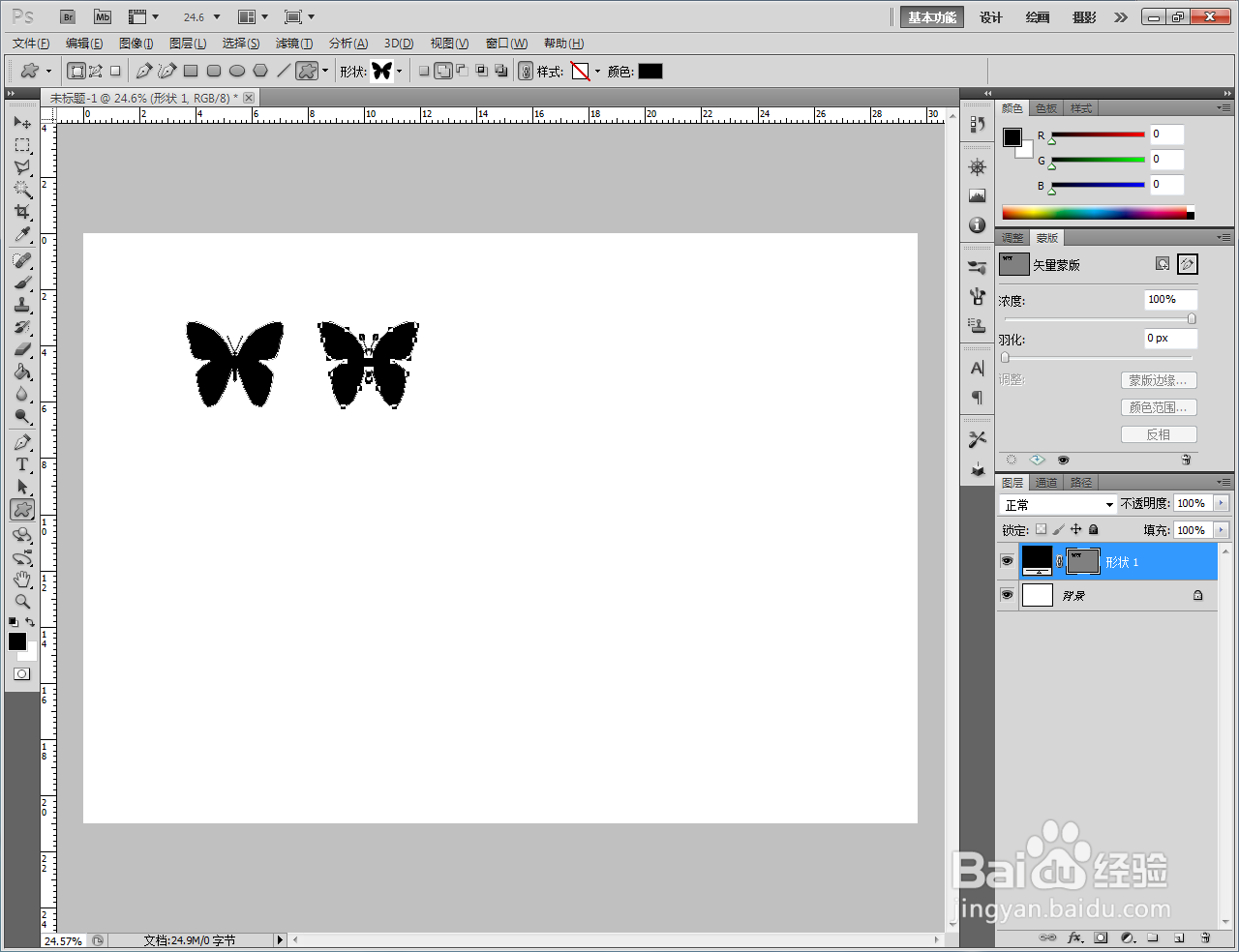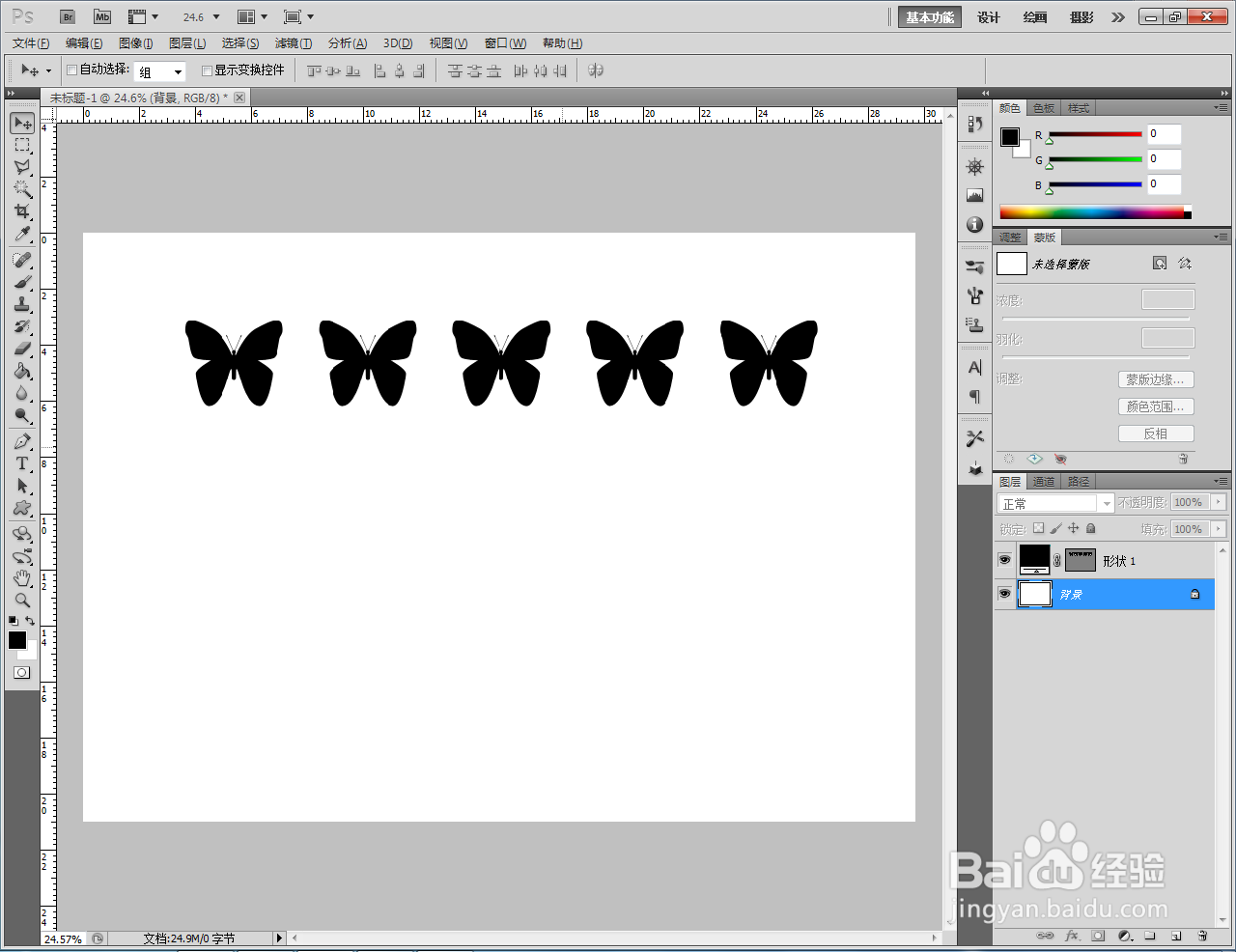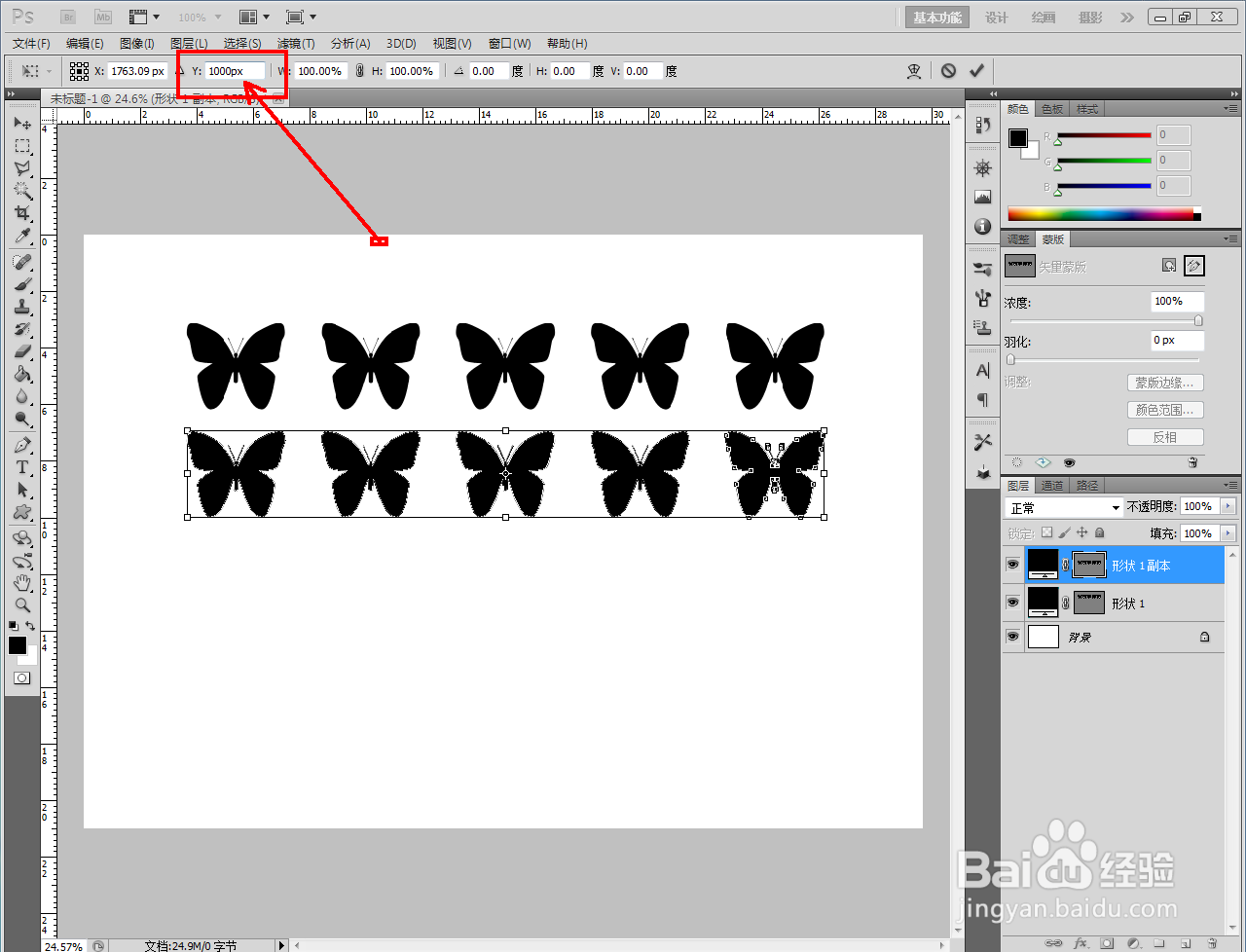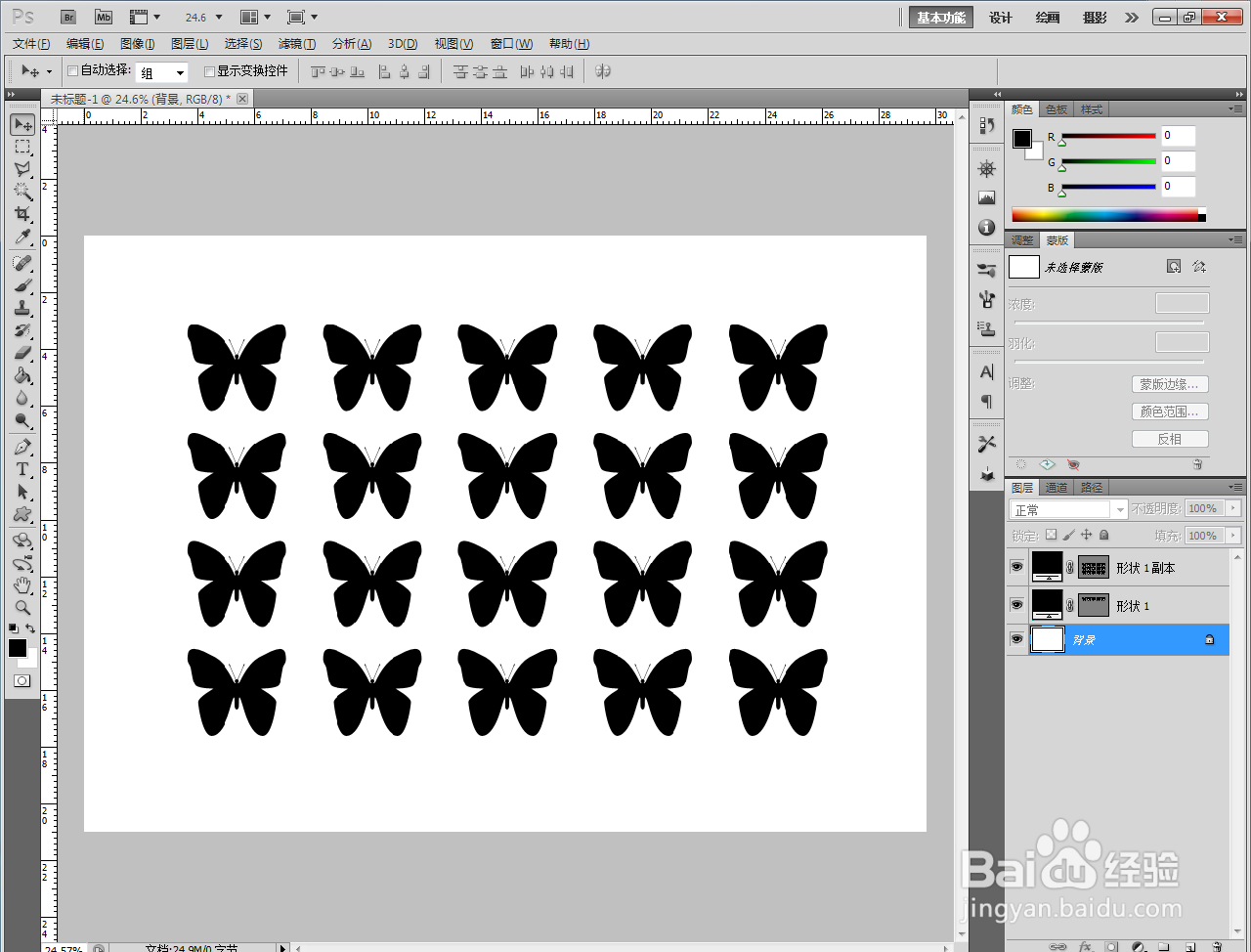1、打开Adobe Photoshop CS5软件,进入软件工作界面;
2、点击【自定义形状工具】,点击形状选项栏中的小三角-【自然】-【追加】,选择蝴蝶图案并将其绘制出来(如图所示);
3、选中蝴蝶图案,按下键赢棱殄蕹盘快捷键【Ctrl】+【Alt】+【T】后,按图示对图示X值进行设置调整,横向复制出一个图案副本。完成后,按住键盘【Ctrl】+【Shift】+【Alt】不放,不停地按【T】键进行矩形阵列;
4、选中整行蝴蝶图案,按下键盘快捷键【Ctrl】+【Alt】+【T】后,按图示对图示Y值进行设置调整,纵向复制出一行图案副本。完成后,按住键盘【Ctrl】+【Shift】+【Alt】不放,不停地按【T】键进行矩形阵列即可。以上就是关于ps矩形阵列方法的所有介绍。